Nézte-e már a kedvenc műsorod a Netflixen filmet, és hirtelen azon töprengett, hogy a streaming platform miért kérdezi folyton: „Még mindig nézi?” Bosszantónak vagy tolakodónak tűnhet, de ez a funkció sok ember számára felbukkan, aki szereti a bődületes nézegetést.
Ebben a cikkben megvitatjuk, hogy a Netflix miért hajtotta végre ezt a kérdést, és hogyan kapcsolhatja ki. Ne felejtse el megnézni a másik hasznos Netflix hackek és kódok oldalunkat is, hogy a legjobb streamelési élményt élvezhesse.
Miért kérdezi a Netflix: „Még mindig nézed?”
A Netflix szerint két fő oka van annak, amiért a rendszer megkérdezi, hogy nézed-e még. Az első az, hogy ne pazarolja a sávszélességet vagy az adatokat a műsor streamelésével, miközben nem igazán nézi. Ez különösen igaz, ha mobileszközt használ. Ha Netflix műsorok streamelése használ mobil adatforgalmat, minden megabájt számít. Egyes hálózati szolgáltatók korlátozzák a felhasználható adatmennyiséget. Ha túllép rajta, magasabb díjat számítanak fel.
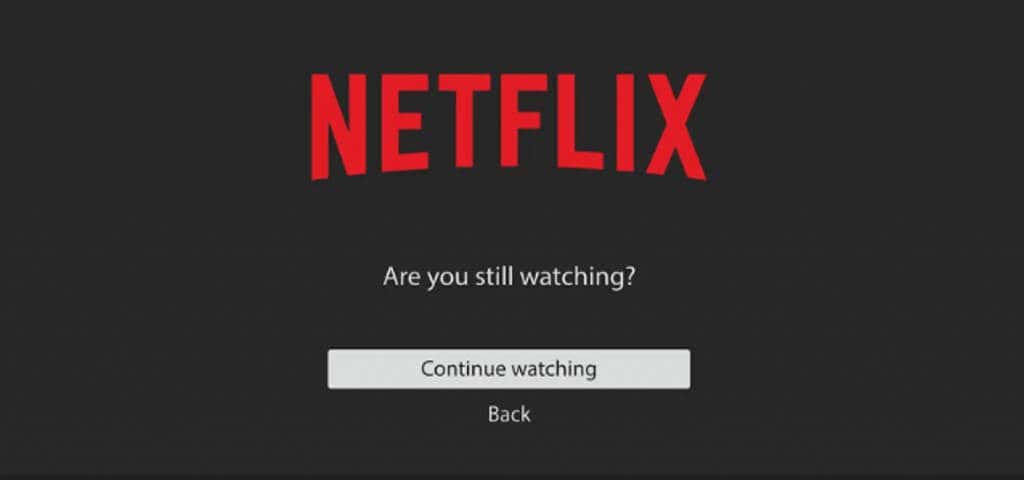
Egy másik ok, hogy ne veszítse el a műsorát, és ne pazarolja az energiát arra az esetre, ha elszundikál, vagy elhagyná a szobát. Képzelje el, ha elalszik, miközben kedvenc műsorát nézi, és több órán keresztül játszik a háttérben. Nehéz megjegyezni, hol hagytad abba a nézést, így visszatérhetsz hozzá, és az eszközeid energiát pazarolnak ezalatt.
Nem számít az ok, a „Még mindig nézed?” ez a funkció sok embert idegesít. Tehát itt van, hogyan kell kezelni. Számos módja van ennek kezelésére, de a Netflix egyikben sem ad lehetőséget arra, hogy kikapcsolja a „Még mindig nézed?” funkciót.
Az automatikus lejátszás kikapcsolása
Az automatikus lejátszás funkció kikapcsolása a legkézenfekvőbb és legegyszerűbb megoldás a bosszantó „Még mindig nézed?” kérdésre. probléma. Így a következő epizód nem indul el automatikusan. Szándékosan le kell játszania, és miután kikapcsolta az automatikus lejátszást, többé nem fog zavarni a felszólítás. A következőket kell tennie:
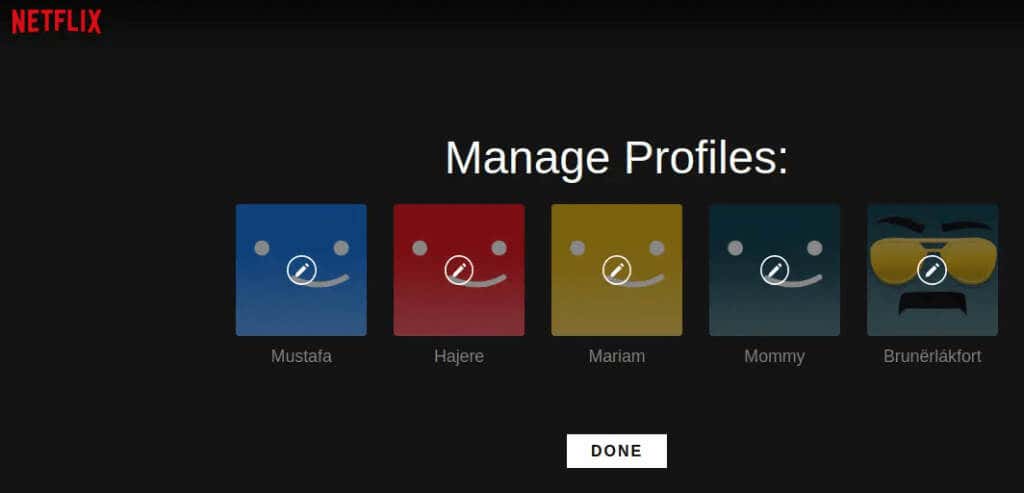
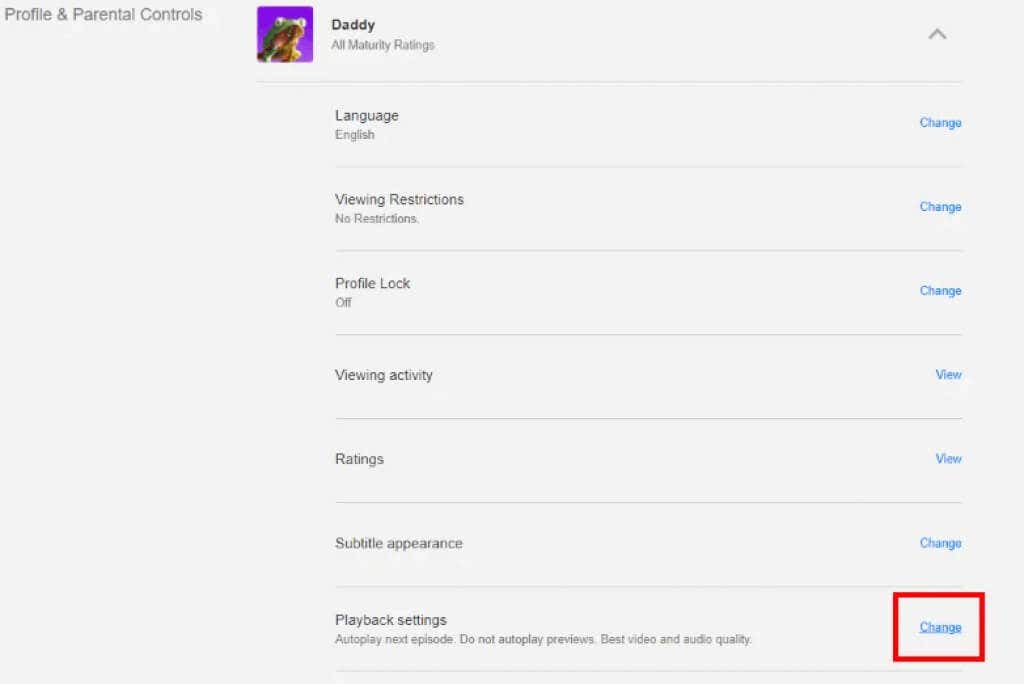
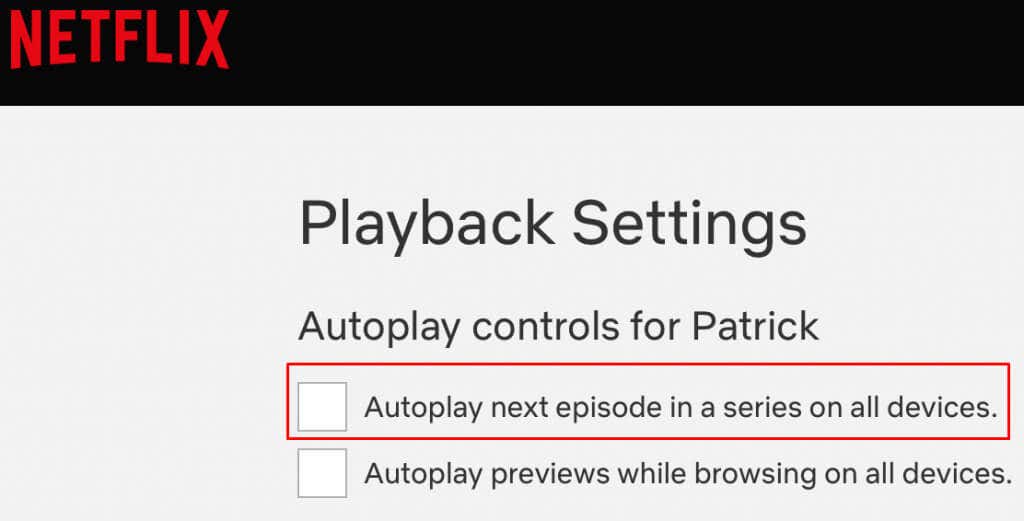 >
>Ne feledje, hogy ha ki szeretné kapcsolni az automatikus lejátszást az összes profilnál, akkor mindegyiknél külön kell végrehajtania ezeket a lépéseket.
Ez a legjobb lehetőség minden olyan felhasználó számára, aki a Netflix streamelést részesíti előnyben mobiltelefonon, Androidon és iPhone-on egyaránt. Mivel a telefon mindig veled van, könnyen megérintheti manuálisan a lejátszást, amikor le kell játszania a következő epizódot. De a böngészővel ki kell kapcsolnia az automatikus lejátszást, mert nem érheti el a Netflix alkalmazáson keresztül.
Használjon böngészőkiegészítőt
Számos böngészőbővítmény is kielégítőbbé teheti a Netflix-élményt. Néhány közülük abban is segít megszabadulni a „Még mindig nézel?” funkció. Ha Google Chrome-ot vagy más bővítményeket támogató böngészőt használ, válassza a Netflix Pause Removal lehetőséget, amely a Mozilla Firefox számára is elérhető. Ha másik hasznos bővítményt szeretne kipróbálni, nézze meg a Never Ending Netflixet.
A Netflix szüneteltetés eltávolításának használata a Google Chrome böngészőben
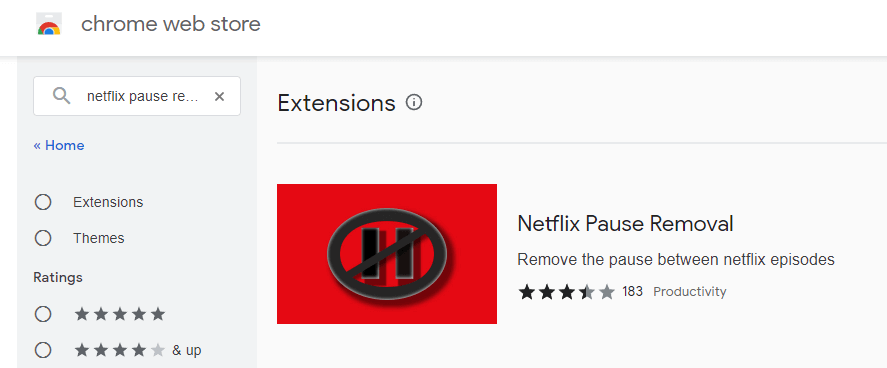
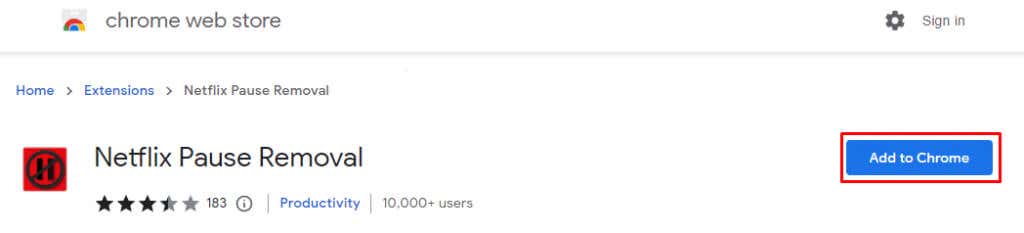
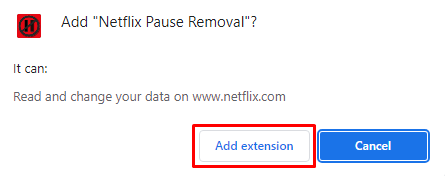
Ennyi. A bővítmény automatikusan működik, és mostantól megszakítás nélkül nézheti kedvenc Netflix TV-műsorait.
A Netflix szüneteltetés eltávolításának használata Firefoxon
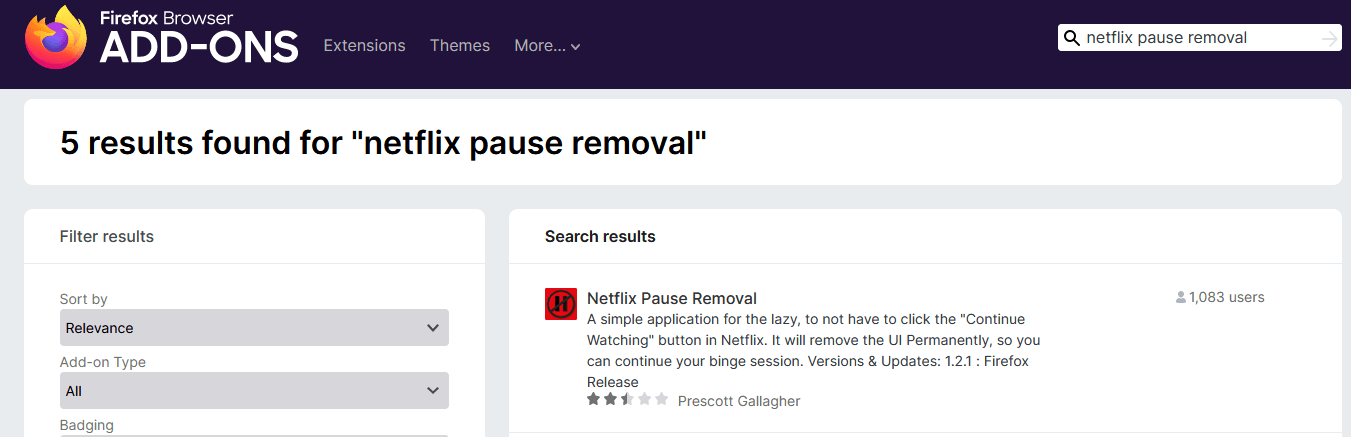
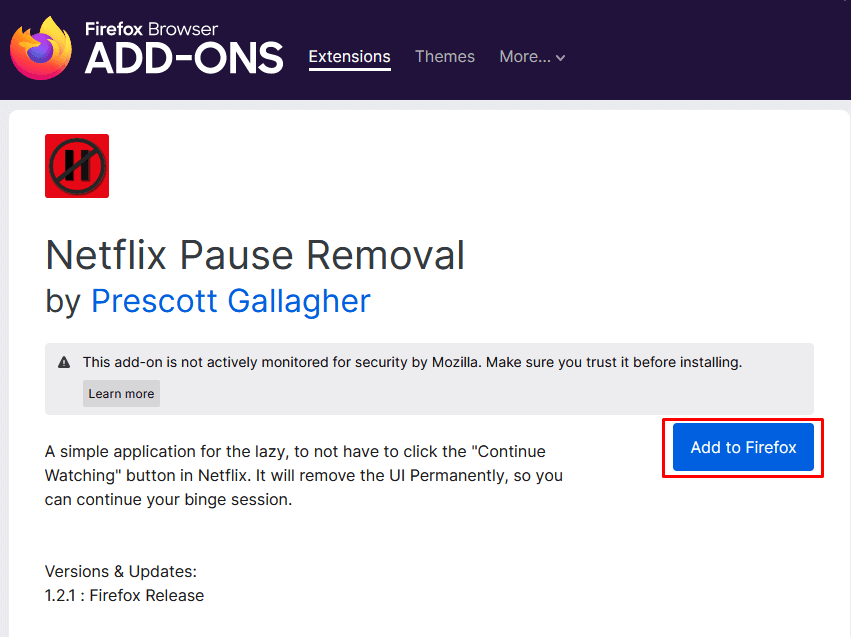
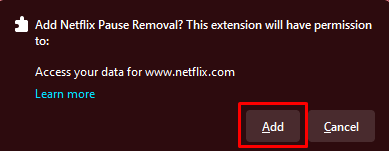
Nyissa meg a Netflixet, és streameljen tévéműsorokat és filmeket megszakítás nélkül.
A „Még mindig nézed?” letiltása Funkció Roku és Fire TV Stick eszközökön
A Netflix streamelhető a Roku és a Fire TV Stick eszközön, de a rossz hír az, hogy a Netflix nem engedi letiltani a„Még mindig nézed?”funkciót. De van néhány módszer, amellyel megakadályozhatja a felszólítás megjelenését.
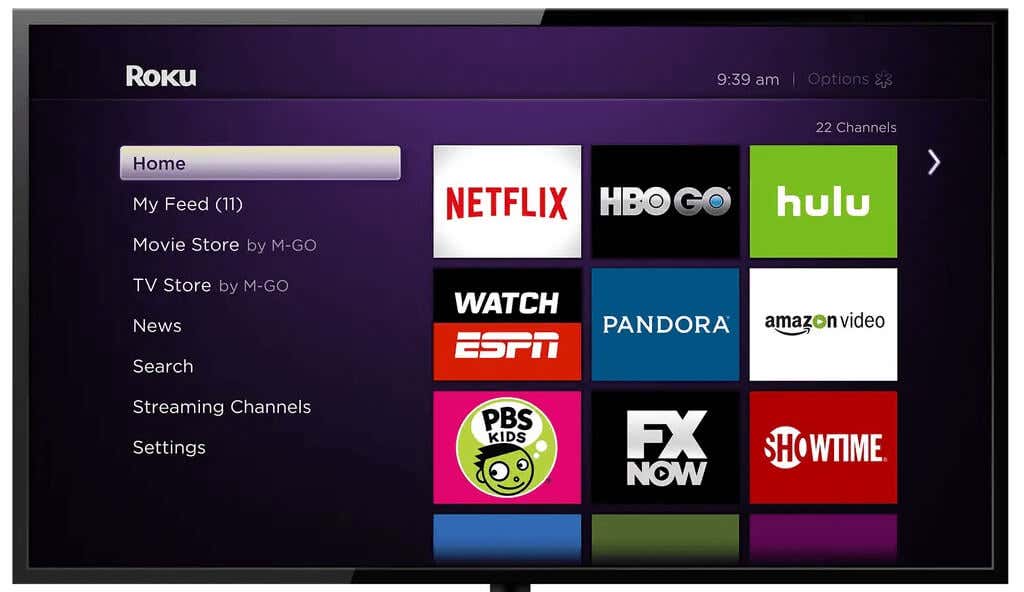
Az első módszer meglehetősen egyszerű. Egyszerűen használja a vezérlőt, hogy tudassa a Netflix alkalmazással, hogy még mindig ott van. A hangerő növelése vagy csökkentése elég az alkalmazással való interakció ahhoz, hogy ne jelenjen meg a „Még mindig nézed?”üzenet.
A második módszer az automatikus lejátszás letiltása, a cikk első részében leírtak szerint. De a mobiltelefonokhoz hasonlóan a Netflix alkalmazás a Roku streaming eszköz és a Firestick számára nem teszi lehetővé. Használnia kell a böngészőt. Míg a Firestick két beépített böngészővel rendelkezik, az Amazon Silk és a Firefox, a Rokunak nincs ilyen. Le kell töltened és telepítened kell egyet a Roku-ra, vagy a számítógéped használatával hozzáférhetsz a Netflix webhelyéhez, és ki kell kapcsolnod az automatikus lejátszást.
A Netflix streamelése zavartalanul
A Netflix "Még mindig nézed?" A prompt nagyszerű módja annak, hogy az embereket lekösse a tartalmaikat. Ha azonban bosszantónak találja, kapcsolja ki, és megszakítás nélkül élvezze kedvenc Netflix-műsorait. Ezenkívül az alábbi megjegyzés szakaszban tudassa velünk, ha a Netflix olyan egyéb funkciókkal rendelkezik, amelyek tönkreteszik az élményt.
.